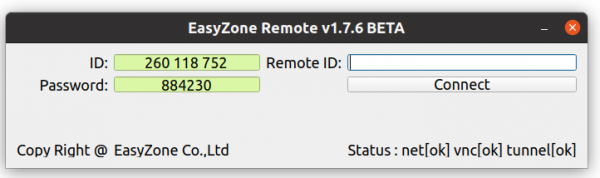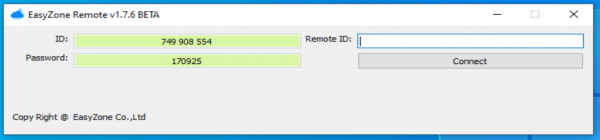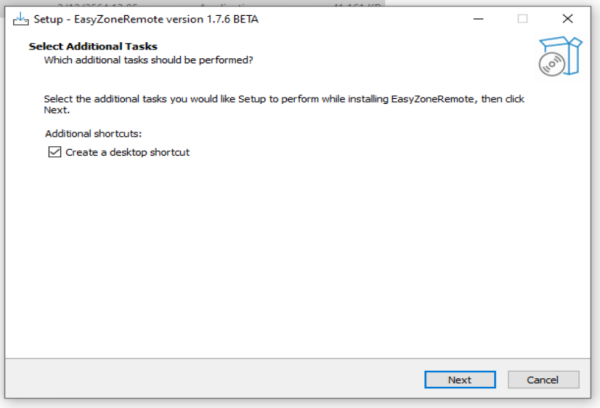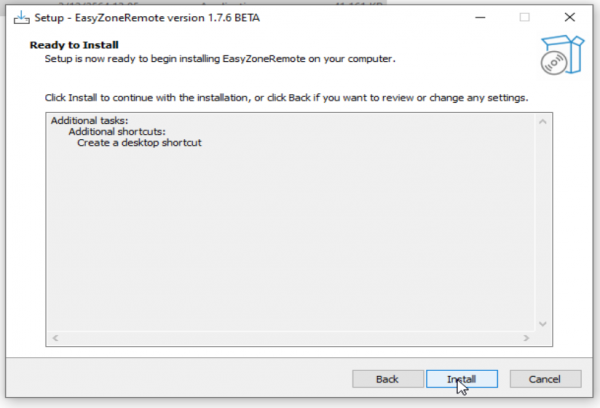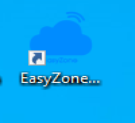Difference between revisions of "คู่มือการใช้งานโปรแกรม EasyZone Remote"
Easyhorpak (talk | contribs) |
Easyhorpak (talk | contribs) |
||
| (One intermediate revision by the same user not shown) | |||
| Line 9: | Line 9: | ||
'''การ Dowload โปรแกรม''' | '''การ Dowload โปรแกรม''' | ||
| − | ระบบปฏิบัติการ Windows 10 ดาวโหลดน์ได้ที่ http://auto.cloud-hotspot.com/easyzoneremote/ | + | ระบบปฏิบัติการ Windows 10 ดาวโหลดน์ได้ที่ http://auto.cloud-hotspot.com/easyzoneremote/easyzone_remote_v_1_8_beta_setup.exe |
ระบบปฏิบัติการ Ubuntu Desktop ดาวโหลดน์ได้ที่ http://auto.cloud-hotspot.com/easyzoneremote/ version ล่าสุด | ระบบปฏิบัติการ Ubuntu Desktop ดาวโหลดน์ได้ที่ http://auto.cloud-hotspot.com/easyzoneremote/ version ล่าสุด | ||
| Line 80: | Line 80: | ||
ทำการ save และ reboot เครื่อง | ทำการ save และ reboot เครื่อง | ||
| + | |||
| + | ที่มา https://linuxconfig.org/how-to-enable-disable-wayland-on-ubuntu-22-04-desktop | ||
Latest revision as of 14:24, 25 March 2024
โปรแกรม EasyZone Remote คืออะไร
คือ โปรแกรม firewall friendly remote desktop เพื่อใช้งานในการรีโมทไปคอมพิวเตอร์อีกเครื่องผ่านระบบอินเตอร์เน็ต เหมาะสำหรับ งานด้านไอที ซัพพอท และงานด้าน อื่น ๆ ที่เกี่ยวข้องกับการ support และดูแลลูกค้า ผ่านการ Remote
การ Dowload โปรแกรม
ระบบปฏิบัติการ Windows 10 ดาวโหลดน์ได้ที่ http://auto.cloud-hotspot.com/easyzoneremote/easyzone_remote_v_1_8_beta_setup.exe
ระบบปฏิบัติการ Ubuntu Desktop ดาวโหลดน์ได้ที่ http://auto.cloud-hotspot.com/easyzoneremote/ version ล่าสุด
การติดตั้ง
ระบบปฏิบัติการ Windows
ระบบปฏิบัติการ Ubuntu Desktop
ดาวน์โหลดโปรแกรม
พิมพ์คำสั่ง
sudo apt update
sudo apt install ./easyzone-remote*.deb
การเริ่มใช้งาน
กดที่ icon EasyZone Remote เพิ่มเริ่มใช้งาน และแจ้ง id กับ password เพื่อเริ่มทำการ Remote
โปรแกรมใช้งานได้บนระบบปฏิบัติการอะไรบ้าง
โปรแกรมใช้งานได้บนระบบปฏิบัติการ windows 10 ขึ้นไป และระบบปฏิบัติการ Ubuntu Desktop
ตอนนี้โปรแกรมเป็น version ไหนแล้ว
โปรแกรม เป็น version 1.7.8 BETA
โปรแกรมพัฒนาโดยใคร
โปรแกรมพัฒนาโดย บริษัท อีซี่โซน จำกัด
การแก้ปัญหาการรันโปรแกรม EasyZone Remote ใน Ubuntu 22.04 Desktop vnc server ไม่รัน
สาเหตุที่พบ
เกิดจากเครื่องมีการเปิดใช้ ระบบ Login แบบ wayland ใน GNOME desktop environment
วิธีแก้ปัญหา
ทำการปิด wayland
โดยใช้คำสั่ง
sudo nano /etc/gdm3/custom.conf
แก้ไข บรรทัด
WaylandEnable=true
เป็น
WaylandEnable=false
ทำการ save และ reboot เครื่อง
ที่มา https://linuxconfig.org/how-to-enable-disable-wayland-on-ubuntu-22-04-desktop